
この記事では主に MySql 5.6.36 64 ビット グリーン バージョンを紹介します インストール グラフィック チュートリアル、必要な友人は参照できます
オンラインMySQL のインストールに関する記事はたくさんありますが、今日ラップトップでのインストール中に問題が発生したので、それを記録しました
1. MySQL の zip 圧縮パッケージをダウンロードします。ダウンロード後、解凍します。これは、解凍後のパスです。 3. Java 環境変数の設定と同じように、環境変数
を設定します。 -default.ini をコピーし、名前を my.ini に変更します。 内部の設定を変更します。ファイル パスは英語の二重引用符で囲む必要があることに注意してください。<span style="font-size:14px;"># For advice on how to change settings please see # http://dev.mysql.com/doc/refman/5.6/en/server-configuration-defaults.html # *** DO NOT EDIT THIS FILE. It's a template which will be copied to the # *** default location during install, and will be replaced if you # *** upgrade to a newer version of MySQL. [mysqld] # Remove leading # and set to the amount of RAM for the most important data # cache in MySQL. Start at 70% of total RAM for dedicated server, else 10%. # innodb_buffer_pool_size = 128M # Remove leading # to turn on a very important data integrity option: logging # changes to the binary log between backups. # log_bin # These are commonly set, remove the # and set as required. basedir ="D:\Program Files\mysql-5.6.36-winx64" datadir ="D:\Program Files\mysql-5.6.36-winx64\data" # port = ..... # server_id = ..... # Remove leading # to set options mainly useful for reporting servers. # The server defaults are faster for transactions and fast SELECTs. # Adjust sizes as needed, experiment to find the optimal values. # join_buffer_size = 128M # sort_buffer_size = 2M # read_rnd_buffer_size = 2M sql_mode=NO_ENGINE_SUBSTITUTION,STRICT_TRANS_TABLES #服务端的编码方式 character-set-server=utf8 [client] #客户端编码方式,最好和服务端保存一致 loose-default-character-set = utf8 [WinMySQLadmin] Server = "D:\Program Files\mysql-5.6.36-winx64\bin\mysqld.exe" </span>
 5. mysql サービスをインストールし、コマンド
5. mysql サービスをインストールし、コマンド mysqld -install
これで MySQL サーバーがインストールされました
6. root パスワードが空の場合は、コマンド mysql を使用します。 u root –p を入力し、Enter キーを押してパスワードを入力し、Enter キーを押してログインします。この時点で、mysql-5.6.36-winx64 緑色のバージョンが正常にインストールされています
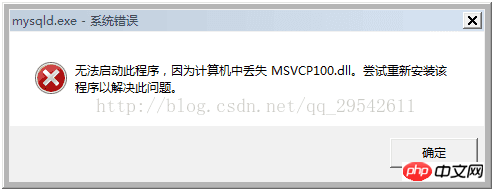 パスワードをデフォルトに変更しました。まだ bin コマンド ディレクトリにあります。
パスワードをデフォルトに変更しました。まだ bin コマンド ディレクトリにあります。
admin.exe コマンドを使用してパスワードを変更します
mysqladmin –u root –p passw<a href="//m.sbmmt.com/wiki/1360%20.html" target="_blank">ord<img alt="" src="https://img.php.cn/upload/article/000/000/194/4b4506e64287c59f2899cfdc0586e010-2.png"> 123456//123456</a> は新しいパスワードです。Enter キーを押してパスワードを入力します。これが元のパスワードです。元のパスワードが空の場合は、Enter キーを押して変更します。は成功しました。
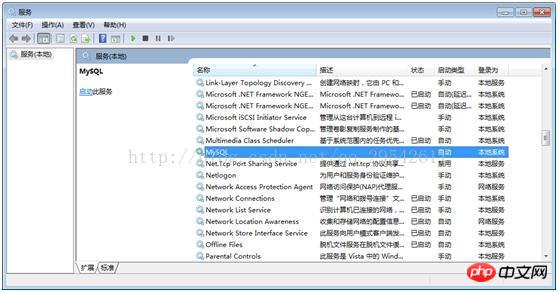 新しいパスワードでログインします
新しいパスワードでログインします
以上が64 ビット システムでの MySql5.6.36 のグリーン バージョンのインストールに関するグラフィカル チュートリアルの詳細内容です。詳細については、PHP 中国語 Web サイトの他の関連記事を参照してください。